Come installare Flash Player
Ogni volta che provi ad avviare quel gioco online che ti piace tanto, il tuo browser segnala la mancanza di Flash Player sul computer? Se la risposta è affermativa, dovresti proprio leggere questa mia guida per scoprire subito come installare Flash Player.
Nel caso in cui non ne avessi mai sentito parlare, Flash Player è un applicativo Web realizzato dalla software house Adobe grazie al quale è possibile visualizzare file multimediali, eseguire applicazioni online che possiedono le caratteristiche di un programma desktop ma possono essere impiegate tramite un browser senza alcuna installazione sul disco rigido ed effettuare lo streaming di file audio e video creati con la piattaforma Adobe Flash. È disponibile sotto forma di plugin per tutti i principali browser e può essere sfruttato sia su Windows sia su Mac, oltre che su smartphone e tablet (mediante dei browser alternativi a quelli “classici”). È in fase di dismissione, in quanto l’avvento della tecnologia HTML5 (meno esosa in termini di consumi energetici e integrata direttamente nei browser, senza l’utilizzo di plugin esterni) lo sta soppiantando. Detto ciò andiamo, dunque, a scoprire in che modo procedere.
ATTENZIONE: il ciclo di vita di Adobe Flash Player è terminato il 31 dicembre 2020 e dal 12 gennaio 2021 viene bloccata del tutto l’esecuzione di contenuti in Flash. Poiché il software non verrà più aggiornato, è altamente consigliato disinstallarlo, per evitare potenziali rischi di sicurezza da esso derivati. Maggiori info qui.
Indice
Installare Flash Player su computer
Ti interessa capire come installare Flash Player sui browser Web in uso sul tuo computer? Allora segui le istruzioni sul da farsi relativa a Chrome, Firefox, Edge, Internet Explorer, Safari e Opera che trovi qui di seguito. La procedura da attuare, te lo anticipo subito, è molto più semplice di quel che può sembrare.
Chrome
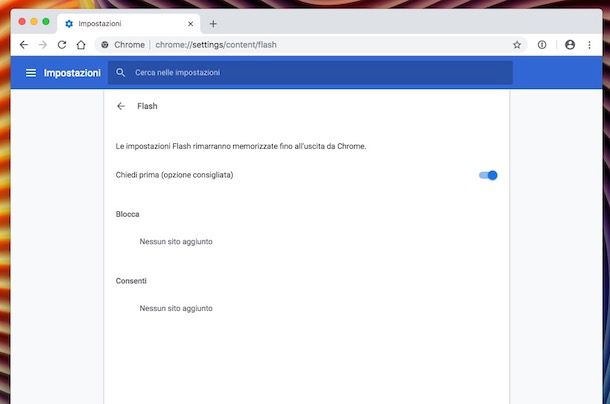
Iniziamo da Chrome, il browser di casa Google. Se lo utilizzi per navigare in Rete dal tuo computer, sono ben lieto di comunicarti che non è necessario installare Flash Player in quanto già incluso “di serie”. In tal caso, quindi, puoi solo disattivarlo o attivarlo agendo nelle impostazioni del programma (per impostazione predefinita risulta abilitato).
Per disattivare o attivare il plugin, avvia il browser, fai clic sul pulsante con i tre puntini in verticale situato in alto a destra e seleziona la voce Impostazioni dal menu che compare. Nella nuova scheda che a questo punto andrà ad aprirsi, fai clic sulla voce Avanzate che si trova in basso e pigia sulla dicitura Impostazioni contenuti annessa alla sezione Privacy e sicurezza.
A questo punto, fai clic sulla voce Flash, dopodiché lascia su ON l’interruttore annesso alla nuova pagina visualizzata, per fare in modo che Flash Player entri in azione sui siti per i quali ne è richiesto l’uso previa esplicita richiesta all’utente, oppure portalo su OFF, per disabilitare definitivamente l’uso del plugin.
Puoi anche attivare o disattivare Flash Player solo per specifici siti. Per riuscirci, recati sul sito Internet di riferimento, pigia sulla “i” che trovi nella parte in fondo a sinistra della barra degli indirizzi e seleziona, secondo esigenza, l’opzione Consenti o Blocca dal menu a tendina adiacente alla voce Flash nella finestra che si apre. Successivamente, ricordati di ricaricare la pagina per far in modo che le modifiche apportate risultino effettive.
Firefox
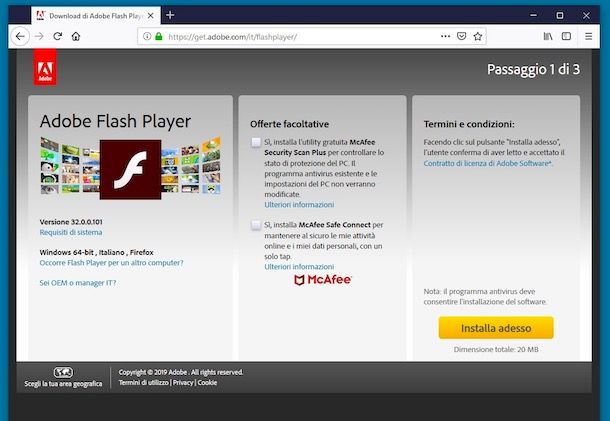
Utilizzi Firefox come browser Web principale e desideri installare Flash Player? Allora, apri il navigatore, collegati al sito Internet di Flash Player, rimuovi la spunta da tutte le voci che sono eventualmente elencate al centro della pagina, in corrispondenza della sezione Offerte facoltative, al fine di evitare che vengano scaricati software extra (es. l’antivirus McAfee) e clicca sul pulsante Installa adesso (su Windows) oppure su quello Scarica (su macOS).
Attendi che venga portato a termine il download del pacchetto d’installazione di Flash Player. Dopodiché, se stai usando Windows, apri il file .exe ottenuto e clicca sui pulsanti Esegui e Si nelle finestre che compaiono sullo schermo. Concludi il setup facendo clic sul bottone Avanti (ti consiglio di lasciare sputata la voce relativa all’opzione Consenti ad Adobe di installare gli aggiornamenti scelta consigliata) e su quello Termina. Provvedi, infine, a riavviare Firefox per far sì che le modifiche apportate vengano effettivamente applicate.
Se stai usando macOS, invece, apri il pacchetto .dmg ricavato e fai doppio clic sull’icona di Flash Player che ci trovi all’interno. Dopodiché spunta la casella accanto alla dicitura Ho letto e accetto le condizioni del contratto di licenza presente nella finestra comparsa sulla scrivania, clicca sul bottone Installa, inserisci la password del tuo account utente su macOS nel campo apposito e fai clic sul pulsante Installa assistente. Per concludere, lascia spuntata l’opzione Consenti ad Adobe di installare gli aggiornamenti (consigliato) e fai clic sul bottone Fine. Provvedi poi a riavviare il navigatore per applicare le modifiche.
Edge
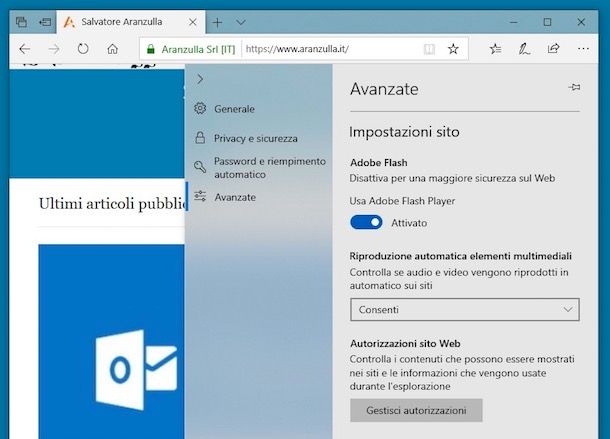
Stai usando Windows 10 e hai l’abitudine di navigare in Internet con Edge? In tal caso, sono ben felice di comunicarti che, similmente a Chrome, Edge include “di serie” Flash Player, di conseguenza non è necessario effettuarne il download e l’installazione in via separata del plugin (che per impostazione predefinita è attivo).
Puoi tuttavia gestire la disattivazione e l’attivazione di Flash Player in Microsoft Edge sul tuo PC all’occorrenza. Per riuscirci, avvia il browser, clicca sul pulsante (…) che si trova nella parte in alto a destra della finestra e seleziona la voce Impostazioni dal menu che si apre.
A questo punto, clicca sulla voce Avanzate situata sulla sinistra e sposta su Disattivato o su Attivato l’interruttore Usa Adobe Flash Player situato a destra, a seconda di quelle che sono le tue preferenze e/o necessità. Et voilà!
Internet Explorer
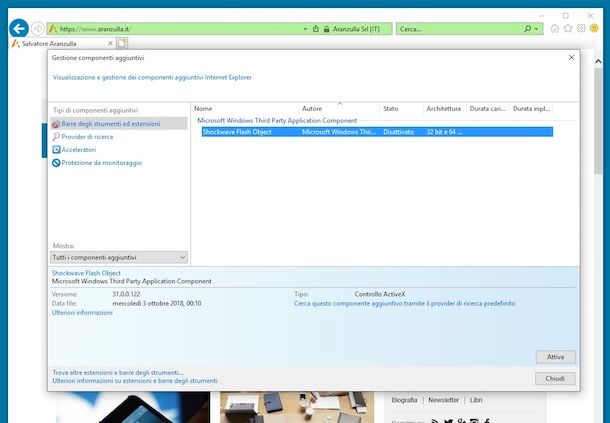
Se utilizzi Windows 7 o versioni precedenti e desideri installare Flash Player su Internet Explorer, tutto quello che devi fare è avviare il browser, collegarti al sito Internet del plugin, rimuovere la spunta da tutte le voci che trovi nella sezione Offerte facoltative al centro della pagina (per evitare l’installazione di software extra) e pigiare sul pulsante Installa adesso (su Windows) Scarica (su macOS).
Aspetta, dunque, che venga portato a termine il download del pacchetto d’installazione, dopodiché apri il file .exe ricavato e fai clic sui pulsanti Esegui e Si nelle finestre che vedi comparire su schermo. Porta poi a termine il setup facendo clic prima sul bottone Avanti (ti consiglio di lasciare selezionata l’opzione Consenti ad Adobe di installare gli aggiornamenti scelta consigliata) e su quello Termina. Provvedi, infine, a riavviare IE per applicare le modifiche.
Se, invece, stai usando Windows 8/8.x o Windows 10, non hai bisogno di installare Flash Player in quanto già incluso in Internet Explorer. In questo caso, quindi, l’unica cosa che puoi fare è quella di gestirne la disattivazione e l’attivazione (per impostazione predefinita risulta abilitato).
Per riuscirci, avvia il navigatore, clicca sull’icona dell’ingranaggio collocata nella parte in alto a destra della finestra, seleziona la voce Gestione componenti aggiuntivi dal menu che compare, quella Barre degli strumenti ed estensioni (a sinistra) e imposta il menu a tendina che si trova in basso (sempre a sinistra) su Tutti i componenti aggiuntivi. In seguito, fai clic sulla voce Shockwave Flash Object situata a destra e pigia sul pulsante Disabilita (per disabilitare Flash Player) oppure su quello Attiva (per attivare Flash Player).
Safari
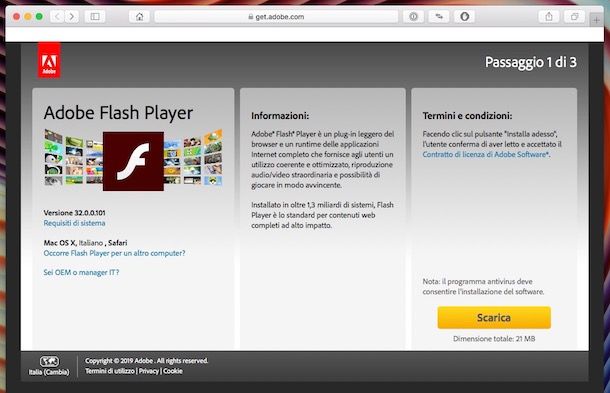
Se utilizzi un Mac e vuoi installare Flash Player su Safari, tutto quello che devi fare è avviare il navigatore, collegarti al sito Internet del plugin e fare clic sul bottone Scarica situato in basso a destra.
Successivamente, apri il pacchetto .dmg che è stato scaricato sul tuo computer e fai doppio clic sull’icona Install Adobe Flash Player presente al suo interno. Nella finestra che si apre, spunta la casella accanto alla voce Ho letto e accetto le condizioni del contratto di licenza.
A questo punto, clicca sul pulsante Installa, digita la password del tuo account utente su macOS e pigia sul bottone Installa assistente. Per concludere, lascia la spunta accanto alla voce Consenti ad Adobe di installare gli aggiornamenti (consigliato) e fai clic sul pulsante Fine.
Opera
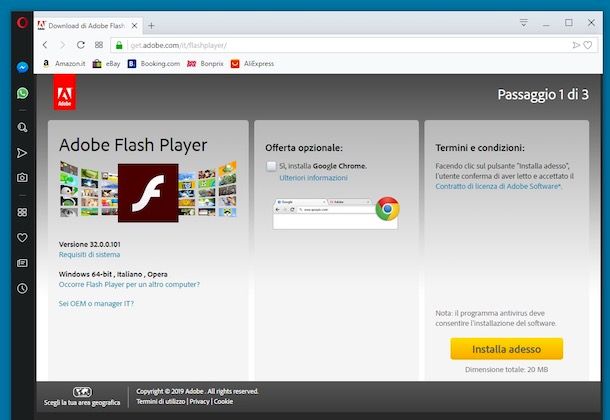
Se utilizzi Opera come browser Web principale ed è tua intenzione installare Flash Player, provvedi in primo luogo ad avviare il programma, a collegarti al sito Web del plugin, a rimuovere la spunta da tutte le voci eventualmente elencate al centro della pagina, in corrispondenza della sezione Offerta opzionale, al fine di evitare che vengano scaricati software extra (es. Chrome) e fai clic sul pulsante Installa adesso (su Windows) oppure su quello con su scritto Scarica (su macOS).
Attendi poi che venga portato a termine il download del pacchetto d’installazione di Flash Player, dopodiché, se stai usando Windows, apri il file .exe ricavato e pigia sui pulsanti Esegui e Si nelle finestre che vedi comparire sullo schermo. Porta a termine la procedura d’installazione guidata cliccando sui bottoni Avanti (ti suggerisco di lasciare sputata la voce relativa all’opzione Consenti ad Adobe di installare gli aggiornamenti scelta consigliata) e Termina. A setup completato, ricordati di riavviare Opera per fare in modo che le modifiche effettuate vengano applicate.
Se, invece, stai usando macOS, apri il pacchetto .dmg ottenuto e fai doppio clic sull’icona di Flash Player che ci trovi all’interno. Nella finestra che compare sulla scrivania, spunta la casella accanto alla voce Ho letto e accetto le condizioni del contratto di licenza, clicca sul pulsante Installa, digita la password del tuo account utente su macOS e pigia sul bottone Installa assistente. Lascia pure la spunta sulla dicitura Consenti ad Adobe di installare gli aggiornamenti (consigliato) e pigia sul pulsante Fine. Anche nel caso di macOS, ricordati poi di riavviare Opera per far si che le modifiche vengano applicate.
Installare Flash Player su smartphone e tablet
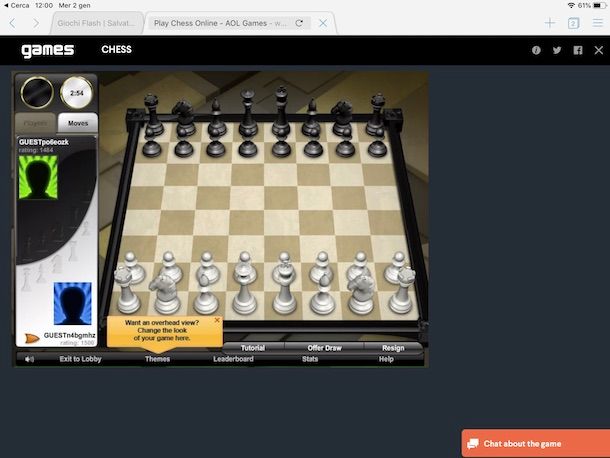
Passiamo adesso al versante mobile. Per quel che concerne Android, sino a qualche tempo fa, Flash Player era disponibile come applicazione vera e propria, ma allo stato attuale lo sviluppo del plugin non è più ufficialmente attivo.
Alcuni trucchetti consentono comunque di installarlo e farlo funzionare su smartphone e tablet per la riproduzione di contenuti basilari, ma i risultati non sono ottimali. In ogni caso, se la cosa ti interessa e desideri approfondire la questione, puoi leggere la mia guida dedicata in via specifica a Flash Player per Android, tramite la quale ho provveduto ad affrontare la questione con dovizia di particolari.
Per quel che concerne, invece, iOS, Flash Player non è mai stato disponibile e mai lo sarà. Sia per Android che per iPhone e iPad esistono, comunque, dei browser in grado di emulare il funzionamento di Flash Player e che, dunque, possono essere impiegati in circostanze in cui risulti necessario visualizzare contenuti appartenenti alla tipologia in questione.
Tra le varie opzioni presenti su piazza, ti suggerisco di mettere alla prova Puffin Web Browser (se ben ricordi, te ne ho parlato anche nel mio articolo dedicato ai migliori browser), un browser con Flash Player integrato che è disponibile per entrambe le piattaforme a costo zero. È in grado di elaborare in maniera autonoma i contenuti in Flash senza ricorrere a plugin esterni, per cui installandolo diventa possibile riprodurre la maggior parte dei giochi e dei video online tramite un sistema cloud-based (che non offre prestazioni pari a quelle del “vero” Flash Player, ma spesso riesce a svolgere bene il suo lavoro).
Per scaricarlo su Android, collegati alla relativa sezione del Play Store e premi sui pulsanti Installa e Accetta. Per scaricarlo su iOS, invece, collegati alla relativa sezione su App Store, pigia sul bottone Ottieni/Installa e autorizza il download tramite Face ID, Touch ID oppure password, a seconda del modello di dispositivo in uso e di quanto definito nelle impostazioni dello stesso.
Successivamente, per usare Puffin Web Browser per il tuo scopo, non devi far altro che avviare l’app, saltare la presentazione iniziale, collegarti a un sito che contiene contenuti in Flash e attendere che la loro riproduzione venga avviata. Più facile di così?

Autore
Salvatore Aranzulla
Salvatore Aranzulla è il blogger e divulgatore informatico più letto in Italia. Noto per aver scoperto delle vulnerabilità nei siti di Google e Microsoft. Collabora con riviste di informatica e cura la rubrica tecnologica del quotidiano Il Messaggero. È il fondatore di Aranzulla.it, uno dei trenta siti più visitati d'Italia, nel quale risponde con semplicità a migliaia di dubbi di tipo informatico. Ha pubblicato per Mondadori e Mondadori Informatica.






